विंडोज 11/10 पर मैक माउस कर्सर और पॉइंटर कैसे प्राप्त करें
जब कंप्यूटर चुनने की बात आती है, तो मैक चुनना है या (Mac)विंडोज ओएस(Windows OS) चलाने वाला कंप्यूटर भारी है। विंडोज(Windows) और मैक(Mac) दोनों के अपने फायदे और नुकसान हैं, जो दोनों को व्यवहार्य विकल्प बनाते हैं। जबकि विंडोज(Windows) लोकप्रिय है और सस्ती कीमत पर अपने शानदार प्रदर्शन के लिए जाना जाता है, मैक(Mac) अपने स्टाइलिश डिजाइन के लिए जाना जाता है।
यदि आप विंडोज(Windows) यूजर इंटरफेस से नाखुश हैं , तो आपके कंप्यूटर के विजुअल को बेहतर बनाने के लिए कई निजीकरण विकल्प हैं। अपने उबाऊ डेस्कटॉप को नेत्रहीन आकर्षक बनाने के व्यवहार्य तरीकों में से एक रंगीन माउस कर्सर के कुछ समूह का उपयोग कर रहा है।
(Get Mac Mouse)Windows 11/10 . पर Mac माउस कर्सर प्राप्त करें
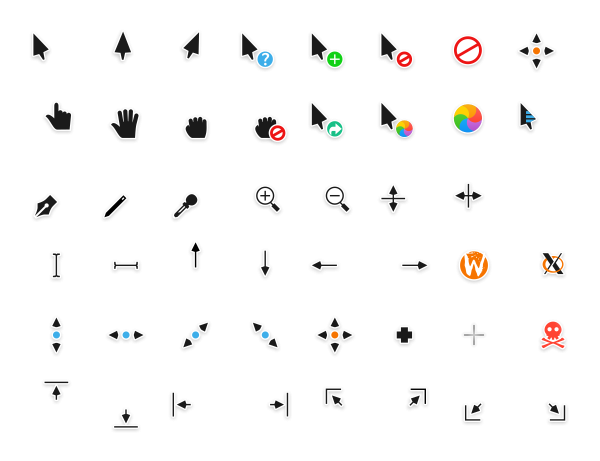
यदि आपने पहले मैक(Mac) का उपयोग किया है , तो आप जान सकते हैं कि मैक(Mac) मुख्य रूप से सौंदर्यशास्त्र पर केंद्रित है। मैक(Mac) में रंगीन और एनिमेटेड माउस शाप का कुछ गुच्छा है जो आपके सिस्टम को अद्वितीय बना देगा। यदि आप पुराने डिफ़ॉल्ट माउस कर्सर से छुटकारा पाना चाहते हैं और अपने विंडोज को मैक(Mac) स्टाइल माउस कर्सर के साथ निजीकृत करना चाहते हैं, तो आप सही जगह पर हैं।
विंडोज(Windows) के लिए मैक-स्टाइल(Mac-style) कर्सर पैक आपके विंडोज(Windows) लैपटॉप को रंगीन माउस कर्सर और एक उत्तरदायी कीबोर्ड के एक समूह के साथ एक ताज़ा रूप देता है । इसके अतिरिक्त, मैक(Mac) स्टाइल कर्सर का कर्सर एनिमेशन डिफ़ॉल्ट विंडोज माउस पॉइंटर(Windows Mouse Pointer) की तरह काफी अच्छा है । मैक-स्टाइल कर्सर 32 बिट और 64-बिट (Mac-style)विंडोज(Windows) संस्करण दोनों द्वारा समर्थित है । इस लेख में, हम बताते हैं कि कैपिटाइन(Capitaine) माउस कर्सर का उपयोग करके Windows 11/10मैक(Mac) स्टाइल माउस(Mouse) कर्सर या पॉइंटर कैसे प्राप्त करें।
Windows 11/10मैक(Mac) माउस कर्सर प्राप्त करने के लिए , इन चरणों का पालन करें:
- (Download)जीथब(Github) से कर्सर पैक डाउनलोड करें ।
- सामग्री निकालें और इसे कहीं रखें।
- इंस्टॉल पर डबल-क्लिक करें।
- टास्कबार सर्च बॉक्स में कंट्रोल पैनल(Control Panel) खोजें ।
- (Click)व्यक्तिगत खोज परिणाम पर क्लिक करें ।
- Mouse > Pointers पर जाएँ ।
- स्कीम(Scheme) ड्रॉप-डाउन सूची से कैपिटाइन कर्सर(Capitaine cursors) चुनें ।
- ओके( OK) बटन पर क्लिक करें।
आइए इन चरणों को विस्तार से देखें।
शुरू करने के लिए, गीथूब से Windows 11/10 के लिए मैक-स्टाइल माउस कर्सर पैक डाउनलोड करें । (Github.)डाउनलोड macOS से प्रेरित एक एक्स-कर्सर थीम है।
एक बार हो जाने के बाद, डाउनलोड किए गए फ़ोल्डर को खोलें और RAR(RAR) फ़ोल्डर पर राइट क्लिक करें । ड्रॉप-डाउन मेनू से फ़ाइलें निकालें पर (Extract files)क्लिक करें ।(Click)
एक्सट्रैक्टेड फोल्डर में, अपने सिस्टम पर कर्सर पैकेज प्राप्त करने के लिए इंस्टाल(Install) फाइल पर डबल क्लिक करें।
एक बार इंसॉलेशन पूरा हो जाने के बाद, कंट्रोल पैनल पर नेविगेट करें।(Control Panel.)
माउस विकल्प(Mouse option) पर क्लिक करें और माउस गुण(Mouse Properties) विंडो में पॉइंटर्स(Pointers) टैब पर जाएं।
स्कीम(Scheme) विकल्प पर क्लिक करें और ड्रॉप-डाउन मेनू से कैपिटाइन कर्सर चुनें।(Capitaine cursors)
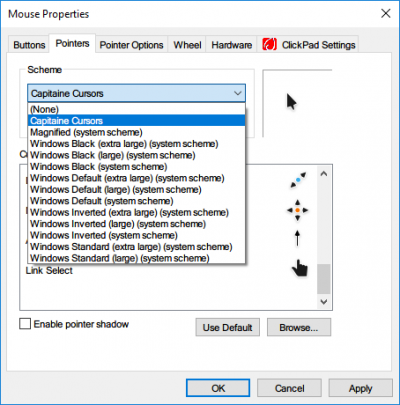
परिवर्तनों को लागू करने के लिए ठीक(OK) क्लिक करें ।
यह विंडोज़(Windows) के लिए संपूर्ण माउस कर्सर योजना को बदल देगा ।
मैं विंडोज़ पर अपना (Windows)मैक(Mac) कर्सर कैसे प्राप्त करूं ?
विंडोज़ पर (Windows)मैक(Mac) कर्सर प्राप्त करने के लिए , आपको किसी तीसरे पक्ष के संसाधन से कर्सर पैक डाउनलोड और इंस्टॉल करना होगा। अन्यथा, आपको अपने विंडोज(Windows) 11/10 कंप्यूटर पर कोई भी इन-बिल्ट मैक जैसा(Mac-like) कर्सर नहीं मिल सकता है। एक बार डाउनलोड और इंस्टॉलेशन पूरा हो जाने के बाद, आप स्कीम को बदलने के लिए कंट्रोल पैनल में (Control Panel)माउस(Mouse) सेटिंग खोल सकते हैं।
मैं अपने कर्सर को मैक(Mac) की तरह कैसे दिखाऊं ?
अपने कर्सर को मैक जैसा दिखने के लिए, आपको (Mac)Github से (Github)Capitaine कर्सर डाउनलोड करना होगा । इस आलेख में संपूर्ण स्थापना मार्गदर्शिका का उल्लेख किया गया है। आप अपने विंडोज 11/10 कर्सर को कुछ ही पलों में मैक(Mac) जैसे कर्सर में बदलने के लिए सभी चरणों का पालन कर सकते हैं।
Windows 11/10 पर एक कस्टम कर्सर कैसे प्राप्त करूं ?
Windows 11/10 पीसी पर कस्टम कर्सर डाउनलोड करने के कई स्रोत हैं । हालाँकि, Github , DevianArt , आदि कुछ बेहतरीन और विश्वसनीय स्थान हैं जहाँ से आप अपने Windows 11/10 PC के लिए एक कस्टम कर्सर डाउनलोड कर सकते हैं। यदि आप स्थापना प्रक्रिया नहीं जानते हैं, तो आप उपरोक्त मार्गदर्शिका का पालन कर सकते हैं।
हमें बताएं कि क्या आप इस नई योजना का उपयोग करना पसंद करते हैं।(Let us know if you like using this new scheme.)
पढ़ें(Read) : विंडोज को मैक जैसा कैसे बनाएं ।
Related posts
माउस पॉइंटर और कर्सर के साथ स्क्रीनशॉट कैसे लें, इसमें शामिल हैं
पेनअटेंशन विंडोज के लिए एक मुफ्त माउस पॉइंटर और कर्सर हाइलाइटर है
AutoHideMouseCursor का उपयोग करके विंडोज़ पर माउस कर्सर और पॉइंटर छुपाएं
विंडोज 11/10 में माउस कर्सर की मोटाई और ब्लिंकिंग दर बदलें
माउस कर्सर को विंडोज 10 स्क्रीन के एक विशिष्ट भाग तक कैसे सीमित करें
विंडोज 11 में ब्लैक कर्सर कैसे प्राप्त करें
विंडोज़ में टाइप करते समय कर्सर इधर-उधर उछलता है?
आप पहले से ही इस खाते को सिंक कर रहे हैं - मैक के लिए वनड्राइव त्रुटि
लाइसेंस रिमूवल टूल का उपयोग करके मैक से ऑफिस लाइसेंस कैसे निकालें
Mac पर बूट कैंप असिस्टेंट की समस्याओं को ठीक करें
माउस के बिना अपने माउस कर्सर को कैसे मूव करें
मैक पर माउस गायब रहता है? कोशिश करने के लिए 10 चीजें
AniTuner के साथ विंडोज 10 के लिए एनिमेटेड कर्सर बनाएं
समानताएं डेस्कटॉप का उपयोग करके मैक पर विंडोज 11 कैसे स्थापित करें
मैक पर आउटलुक रिमाइंडर और रिमाइंडर साउंड कैसे बंद करें
कर्सर के साथ विंडोज 10 ब्लैक स्क्रीन को ठीक करें [100% कार्य]
मैक कर्सर को ठीक करने के 12 तरीके गायब हो जाते हैं
MacType या GDIPP का उपयोग करके Windows के लिए Mac फ़ॉन्ट प्राप्त करें
माउस पॉइंटर और कर्सर लैग, हकलाना, फ़्रीज़ या स्क्रीन पर अटक जाता है
कृपया USB ड्राइव को एकल FAT विभाजन के रूप में प्रारूपित करें: बूट कैंप सहायक
